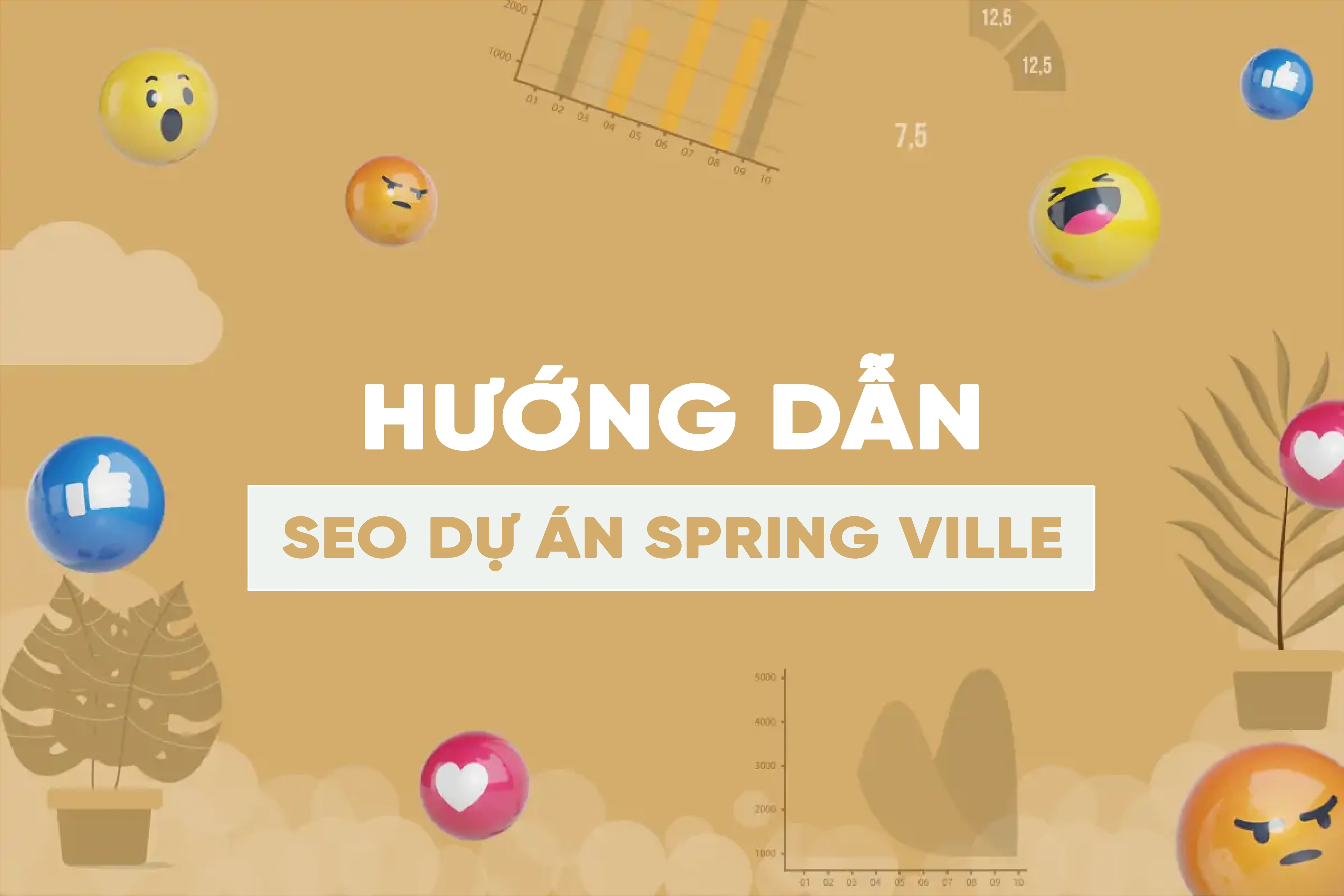[Hướng Dẫn] Tạo Cửa Hàng Trên Fanpage
Hướng Dẫn Thiết Lập Tính Năng Cửa Hàng Trên Fanpage: Tạo cửa hàng trên fanpage là một trong những cách hiệu quả để giới thiệu sản phẩm đến nhiều khách hàng tiềm năng. Làm thế nào để tạo được cửa hàng chuyên nghiệp và thu hút khách hàng trên fanpage? Hãy cùng tôi khám phá từng bước tạo cửa hàng trên facebook nhé!
Một số lợi ích khi tạo cửa hàng trên Fanpage
Cùng điểm qua một số lợi ích mà bạn sẽ nhận được từ cửa hàng trên Fanpage như sau:
- Tạo cơ hội để mọi người tiếp cận các sản phẩm, doanh nghiệp, hộ kinh doanh trong khu vực của họ.
- Cung cấp các nội dung đa dạng về các mặt hàng đang kinh doanh.
- Quản lý các thông tin chi tiết về cửa hàng một cách thuận tiện nhất.
- Tổng hợp được các lần check – in trên Fanpage.
- Tạo quảng cáo dễ dàng để tăng lưu lượng khách hàng trong phạm vi khoảng cách xung quanh cửa hàng.
- Khách hàng có thể sử dụng chức năng tìm kiếm trên Facebook và Instagram để tìm kiếm cửa hàng.
Hướng dẫn chi tiết cách tạo cửa hàng trên Fanpage
Với những lợi ích kể trên, hãy thao tác theo các bước dưới đây để sở hữu một cửa hàng trên Fanpgae nhé!
Bước 1: Mở vị trí cửa hàng trong Meta Business Suite
Bước 2: Chọn “Trang” mà bạn muốn thêm cửa hàng.
Trang bạn chọn sẽ là trang chính
Bước 3: Chọn “Add store” để ra giao hiện như hình bên dưới. Sau đó chọn “Tiếp”
Thêm cửa hàng- tạo cửa hàng trên fanpage
Bước 4: Khi thực hiện quá trình tạo cửa hàng trên fanpage, bạn cần thêm chi tiết cho từng vị trí thực của cửa hàng. Trang cửa hàng sẽ được đặt tên theo Trang chính, kèm theo vị trí. Có 4 cách thêm vị trí như sau:
- Thêm theo cách thủ công: Sử dụng mẫu để thêm theo cách thủ công từng cửa hàng và địa chỉ. Cách này chỉ phù hợp nếu bạn có dưới 10 cửa hàng.
- Thêm cùng lúc nhiều cửa hàng: Sử dụng mẫu bảng tính để thêm cùng lúc nhiều cửa hàng. Bạn nên thêm theo cách này nếu có trên 10 Trang.
- Kết nối Trang: Nếu bạn đã có Trang cho một số cửa hàng, hãy kết nối các Trang đó với Trang chính để nhập chi tiết cửa hàng.
- Kết nối thông qua API: Sử dụng API để tự động thêm chi tiết cửa hàng. Lựa chọn này phù hợp với nhà phát triển.
Bước 5: Khi hoàn tất, bạn có thể nhấp vào nút Tải cửa hàng xuống để tải xuống bảng tính Excel chứa các thông tin cửa hàng, sản phẩm.
Bước 6: Để thêm hoặc chỉnh sửa vị trí, đi đến Vị trí cửa hàng, nhấp vào + Thêm cửa hàng và làm theo các bước trên.
Cách thêm sản phẩm vào cửa hàng trên Fanpage
Sau khi tạo cửa hàng trên Fanpage, bạn cần thêm sản phẩm lên cửa hàng như một cách để trưng bày hàng hóa của mình để khách hàng có thể dễ dàng lướt xem. Bạn có 2 cách để thêm và quản lý sản phẩm trên cửa hàng:
- Danh mục đã kết nối với cửa hàng trên Fanpage.
- Tab Cửa hàng trên Fanpage.
Sử dụng Công cụ quản lý thương mại để thêm sản phẩm
Công cụ quản lý thương mại là nền tảng danh sách cung ứng của Facebook. Bạn có thể sử dụng nền tảng này để tải hàng loạt sản phẩm lên hoặc sử dụng danh sách cung ứng khi thiết lập quảng cáo và kênh thương mại khác nhau trên Facebook và Instagram.
Trong quá trình tạo cửa hàng trên fanpage, khi thêm ít nhất 1 sản phẩm vào tab Cửa hàng trên Trang, danh mục sản phẩm sẽ được Facebook tạo tự động.
Để thêm nhiều sản phẩm vào danh mục, bạn cần thực hiện theo các thao tác sau:
- Bước 1: Truy cập vào Công cụ quản lý thương mại sau đó vào Danh mục, chọn Mặt hàng. Danh mục này sẽ chứa các sản phẩm mà bạn đã thêm.
- Bước 2: Thêm bất kỳ sản phẩm nào khác mà bạn muốn kinh doanh. Lúc này, mọi sản phẩm bạn thêm sẽ được tự động tải lên cửa hàng.
Sau khi hoàn thành việc tạo cửa hàng trên fanpage bạn muốn quản lý sản phẩm bằng Công cụ quản lý thương mại, cần lưu ý những điều sau:
- Kết nối danh mục sản phẩm: Bạn có thể tạo số lượng danh mục tùy ý cho cửa hàng của mình. Tuy nhiên, mỗi lần chỉ có thể kết nối một danh mục với cửa hàng.
- Quản lý danh mục: Khi cửa hàng đã có một số sản phẩm, bạn nhấn vào nút “Quản lý danh mục của bạn” xuất hiện ở phía trên bên phải của cửa hàng trên Trang để kết nối trong Công cụ quản lý thương mại.
- Cập nhật tồn kho: Điều quan trọng là bạn cần phải cập nhật số lượng hàng tồn kho cho từng sản phẩm trong danh mục. Nếu số lượng tồn kho của sản phẩm là 0, sản phẩm đó sẽ tự động cập nhật là “hết hàng” trong cửa hàng trên Trang, ngay cả khi tình trạng được đặt là “còn hàng”.